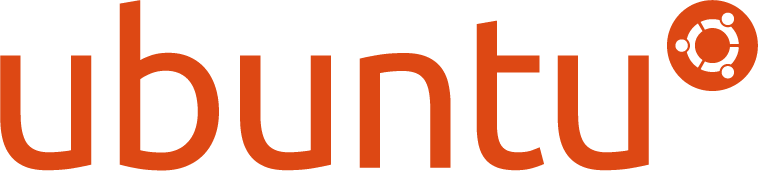
和Debian一樣,Ubuntu也是一個開源採用Linux核心作業系統,一個自由作業系統。
官網下載最新的安裝虛擬光盤,現在最新的版本是18.04 LTS。下載完成後,開啟VirtualBox,選擇新增虛擬機:
輸入虛擬機名稱和選擇相應的作業系統:
系統的硬體最少要求可在這裡查看:
| 安裝類別 | RAM (最少) | RAM (建議) | 硬盤容量 |
|---|---|---|---|
| 沒有桌面 | 128 megabytes | 512 megabytes | 2 gigabytes |
| 有桌面 | 256 megabytes | 1 gigabyte | 10 gigabytes |
建立新虛擬硬盤後設定硬盤容量:
完成後,在設置中選擇開機次序:
在Optical Drive中選擇已下載的ISO檔案:
在網絡設定裡選擇之前設好的NAT Network:
完成後便可以開啟虛擬機:
一開始的時候要選擇安裝Ubuntu,和選擇系統語言:
選擇鍵盤輸入地區:
因為要減少安裝空間,我選擇了Minimal installation:
硬盤不用使用LVM,使用指引一步一步格式化:
選擇地點:
輸入系統的名稱及建立新的使用者及密碼,這使用者有Admin權限:
系統安裝中:
安裝完成:
進入系統後,會出現Ubuntu字樣:
自動登入到桌面:
登入後,要檢查系統更新,打開Terminal,輸入:
sudo apt-get update
sudo apt-get upgrade
完成。
連結:
VirtualBox: https://www.virtualbox.org/
Ubuntu: https://www.ubuntu.com/




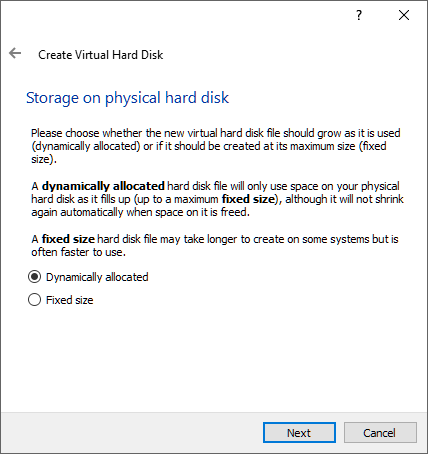

















No comments:
Post a Comment